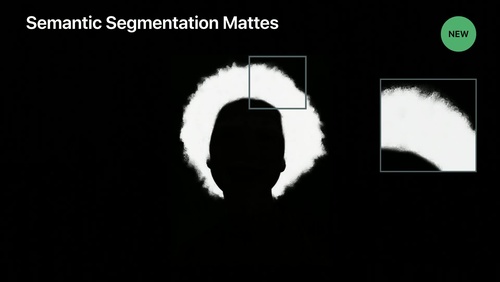写真編集
写真編集拡張機能を使用すると、人々はフィルターを適用したり、その他の変更を加えたりして、写真 アプリ内の写真やビデオを変更できます。
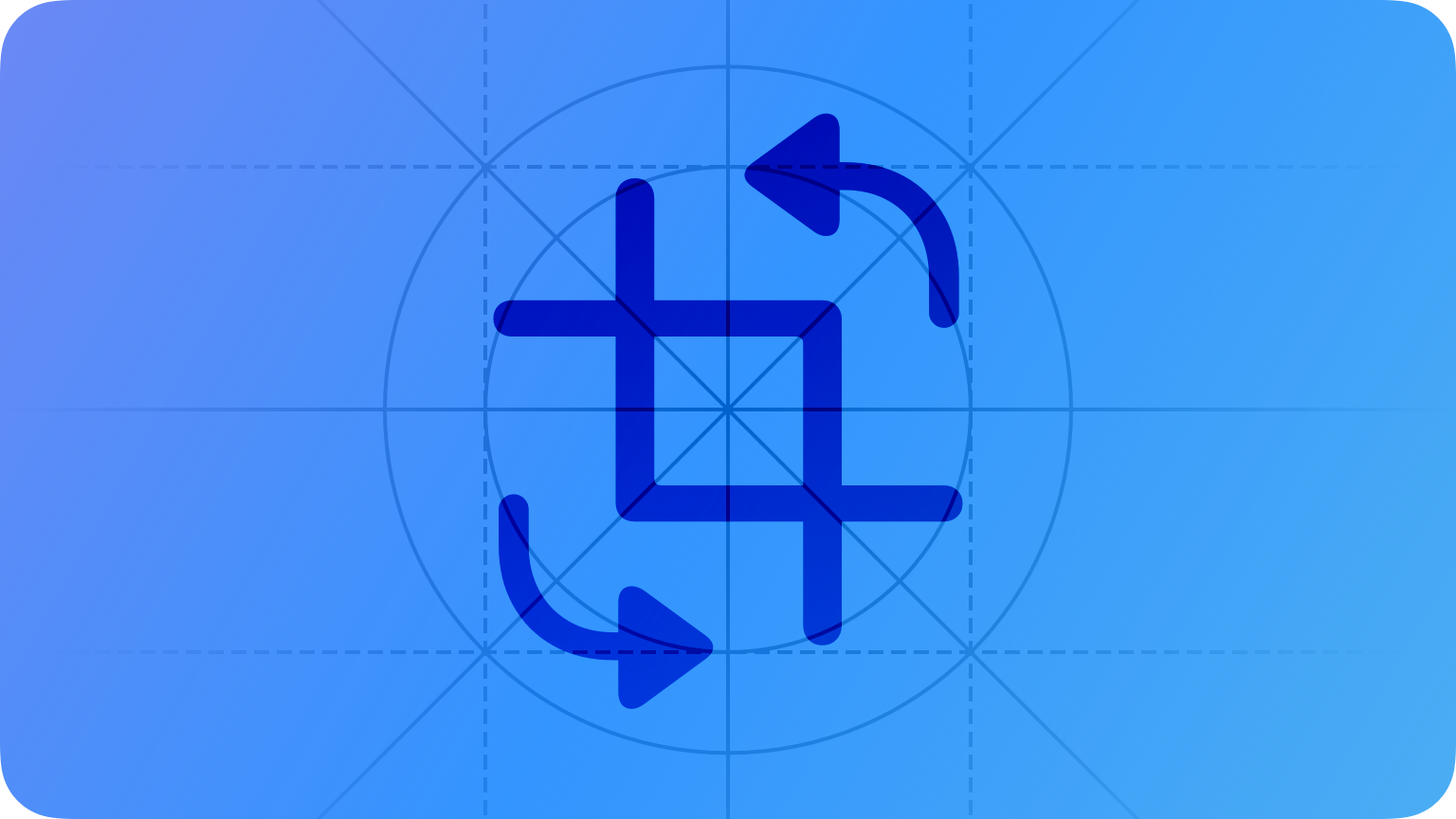
編集内容は常に新しいファイルとして 写真 アプリに保存され、元のバージョンが安全に保持されます。
写真編集拡張機能にアクセスするには、写真が編集モードになっていなければなりません。編集モードで、ツールバーの拡張機能アイコンをタップすると、使用可能な編集拡張機能のアクションメニューが表示されます。いずれかを選択すると、ナビゲーションバーを含むモーダルビューに拡張機能のインターフェイスが表示されます。このビューを閉じると、編集を確認して保存するか、キャンセルして 写真 アプリに戻ります。
ベストプラクティス
編集のキャンセルを確認します。 写真やビデオの編集には時間がかかります。誰かが [キャンセル] ボタンをタップしても、すぐに変更を破棄しないでください。本当にキャンセルしたいのかを確認してもらい、キャンセルすると編集内容が全て失われることを伝えます。編集がまだ行われていない場合は、この確認を表示する必要はありません。
カスタムナビゲーションバーを提供しないでください。 拡張機能は、ナビゲーションバーが既に含まれているモーダルビュー内にロードされます。2 番目のナビゲーションバーを提供することは混乱を招き、編集中のコンテンツからスペースを奪います。
人々が編集をプレビューできるようにします。 見た目がわからなければ、編集を承認するのは困難です。あなたの拡張機能を閉じて 写真 アプリに戻る前に、人々が作業の結果を確認できるようにします。
写真編集拡張機能のアイコンにはあなたのアプリのアイコンを使用します。 これにより、拡張機能が実際にあなたのアプリによって提供されているという確信が持てます。
リソース
開発者用文書
PhotoKit (PhotoKit)